L'aggiornamento dei driver del dispositivo può essere un'attività complicata. Essere capace di aggiornamento dei driver della stampante in Windows 10 è un'abilità incredibilmente utile, che dobbiamo sapere nel mondo di oggi. Se un dispositivo non viene costantemente aggiornato, non funziona adeguatamente.
Pertanto, diventa spesso essenziale che sia installata la versione corretta della stampante o qualsiasi altro driver di dispositivo per garantire che il dispositivo possa funzionare senza problemi.
Metodo fortemente consigliato per aggiornare i driver della stampante su Windows 10
A nostro avviso, il modo migliore per aggiornare i driver della stampante difettosi o obsoleti è utilizzare Bit Driver Updater. È uno degli strumenti di aggiornamento dei driver più impressionanti, veloci e intuitivi attualmente disponibili. Ottieni questo strumento competente dal link sottostante e metti a riposo tutte le tue preoccupazioni relative al conducente.

Cosa sono i driver della stampante?
È quel pezzo di software che funge da ponte di comunicazione tra la stampante e il sistema operativo del computer. È responsabile della conversione dei dati in un formato che la stampante riconosce ed è quindi abilitata ad eseguire correttamente il comando di stampa.
Perché è necessario un aggiornamento per i driver della stampante?
Sebbene Windows 10 sia in grado di rilevare e aggiornare automaticamente i driver del dispositivo, diventa importante sapere come aggiornare manualmente un driver della stampante pure.
Ciò può essere particolarmente utile quando Windows non è in grado di riconoscere automaticamente un determinato hardware dopo che è stato rilasciato un aggiornamento dal produttore. A volte, può succedere che Windows installi una patch generica ma potresti aver bisogno di una funzionalità specifica.
Inoltre, sapere come aggiornare i driver della stampante può essere molto utile quando si ha aggiornato a Windows 10 di recente e ho bisogno di trovare un driver della stampante compatibile.
Pertanto, in questo blog, esamineremo i metodi per installare senza sforzo la versione corretta dei driver della stampante.
4 migliori metodi per Aggiorna i driver della stampante nel sistema Windows 10
Esistono diversi modi in cui è possibile aggiornare i driver della stampante. Diamo un'occhiata esaustiva di seguito.
Metodo 1: utilizzo di Windows Update
Questo è il modo più conveniente per aggiornare i driver della stampante con l'aiuto del servizio Windows integrato. Di seguito sono riportati i passaggi che possono guidarti nello stesso.
- Vai a Impostazioni di Windows.

- Apri l'app Impostazioni per navigare nel segmento "Aggiornamento e sicurezza".
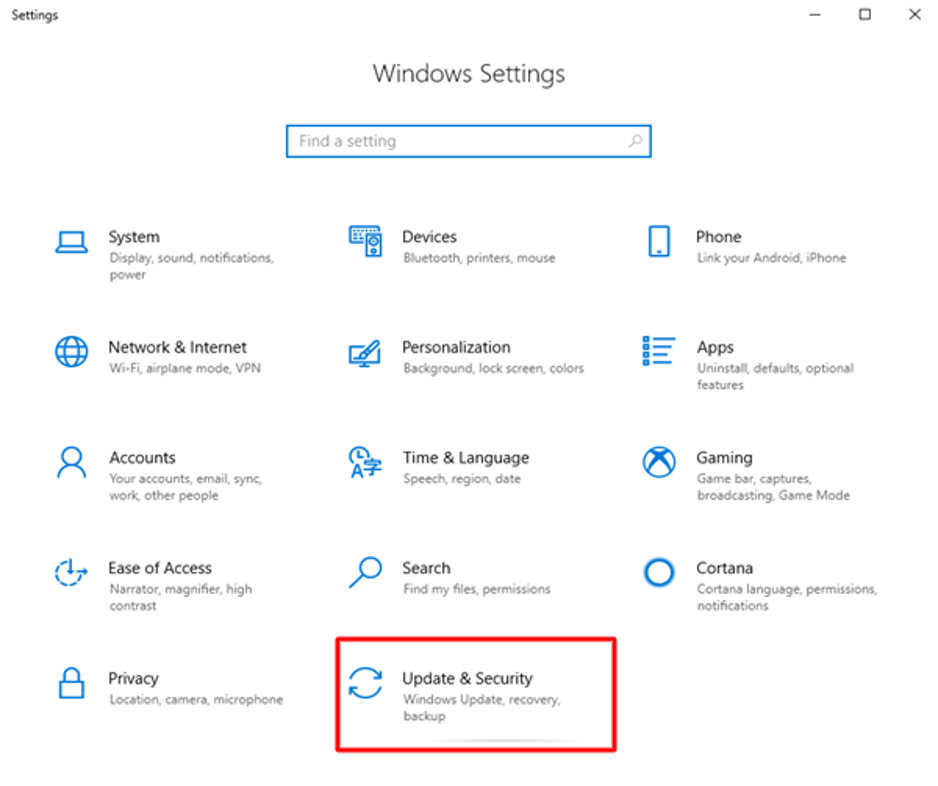
- Inoltre, vai alla sezione Windows Update.
- Qui dovrai selezionare l'opzione di 'Controlla gli aggiornamenti.'

- Nel collegamento degli aggiornamenti opzionali disponibili, è possibile selezionare i driver della stampante per installarli automaticamente sul sistema.
Leggi anche: Come aggiornare i driver di grafica in Windows 10
Metodo 2: dal sito del produttore
L'aggiornamento del driver della stampante dal sito Web del produttore può essere un compito leggermente impegnativo per i principianti. Questo perché è necessario identificare la versione corretta del driver della stampante compatibile con la stampante. Se sbagli per errore la versione o il modello della stampante, allora tutti i tuoi sforzi possono essere sprecati.
Tuttavia, se hai la giusta competenza tecnica e comprensione, puoi usare con sicurezza questo approccio. Puoi installa la versione corretta dei driver per la tua stampante in due fasi vale a dire; cercare la versione del driver aggiornata dal sito del produttore e quindi installarla tramite Gestione dispositivi.
UN. Dal sito web del produttore
- Ad esempio, se si dispone di una stampante HP, è necessario visitare il sito Web di HP e inserire il nome del modello nel rispettivo campo.
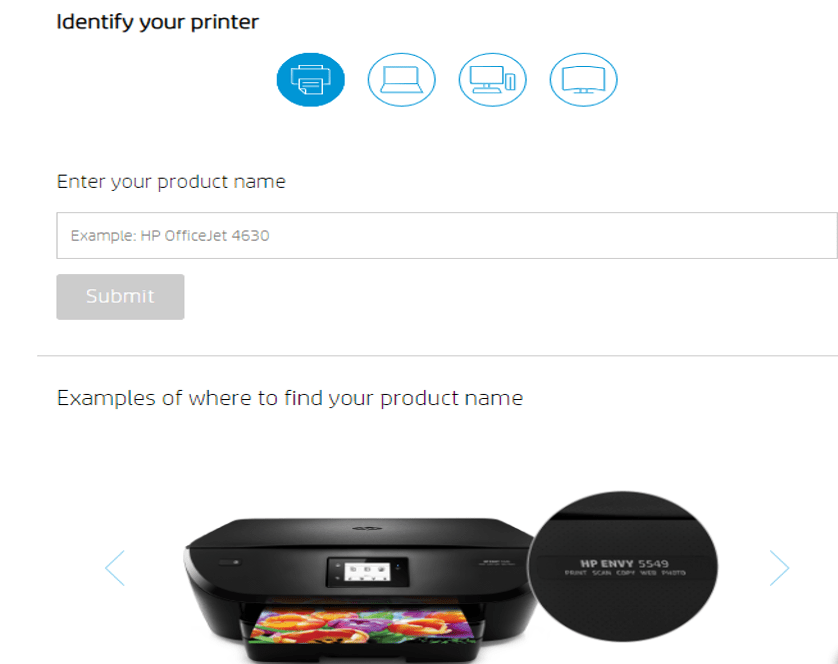
- Dopo aver identificato il modello e la versione corretti, è possibile procedere con il download del driver della stampante.
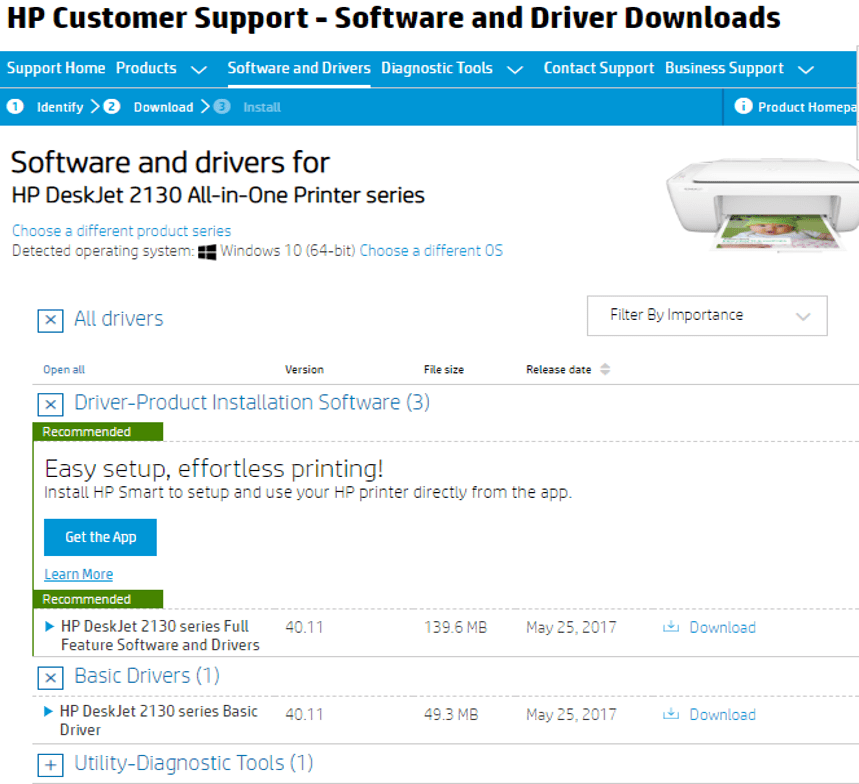
B. Tramite Gestione dispositivi
Una volta scaricato il ".cerniera lampo" file dal sito Web del produttore, è quindi possibile estrarlo e seguire i passaggi seguenti per completare l'installazione manuale dei driver della stampante per Windows 10.
- Vai a Gestione dispositivi ed espandi il segmento del driver della stampante.
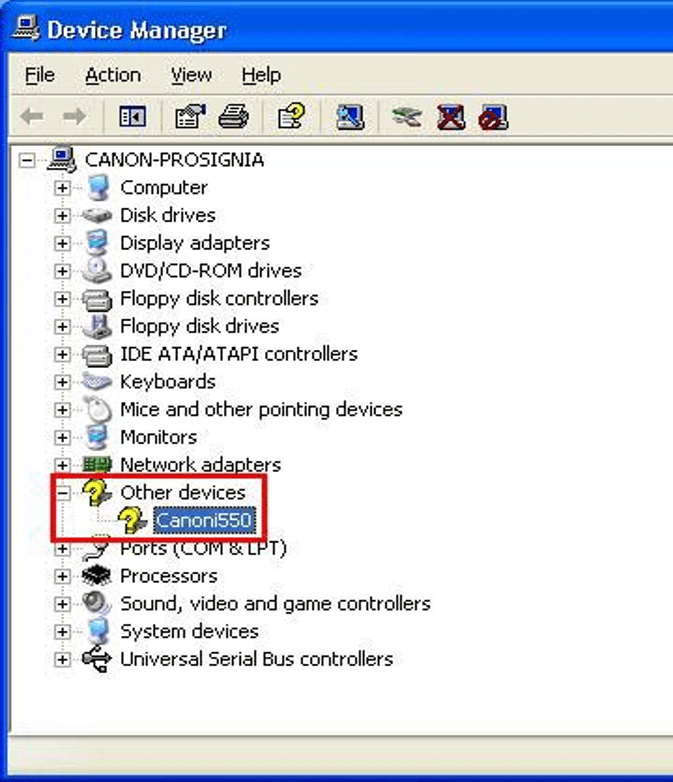
- Quindi, utilizzando l'azione del tasto destro del mouse, scegli il "Aggiorna driver" opzione.
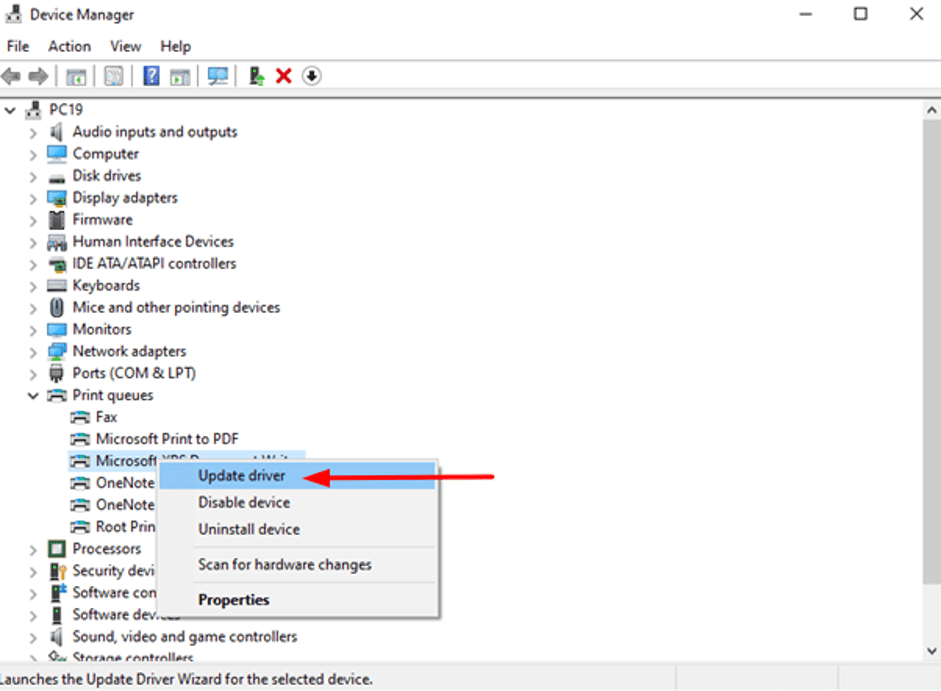
- Riceverai inoltre un messaggio in cui devi scegliere la seconda opzione che dice, "Cerca il software del driver nel mio computer".
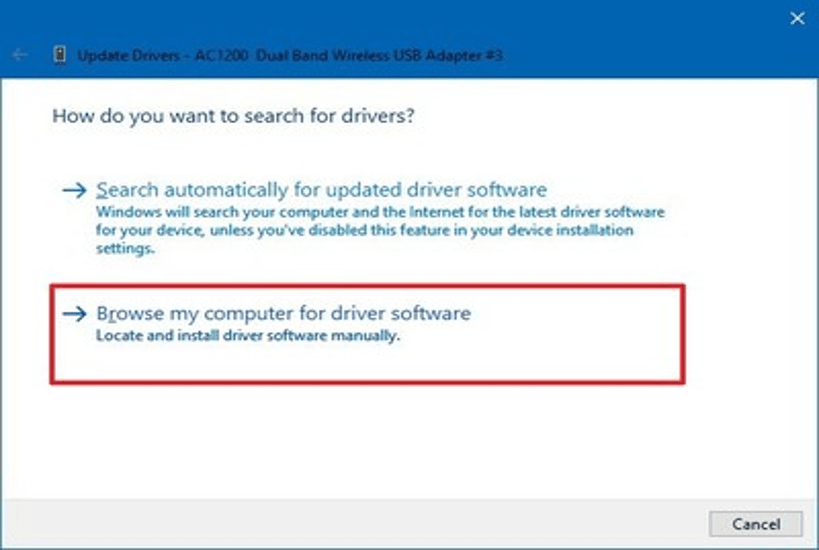
- Successivamente, puoi fare clic sul pulsante Sfoglia e selezionare il file scaricato.
- È inoltre possibile seguire i passaggi successivi per completare la procedura di installazione e riavviare il computer.
Per saperne di più: Scarica il software dei driver della stampante HP per Windows 10
Metodo 3: utilizzo di Gestione dispositivi
Se desideri aggiornare il driver della stampante in Windows 10, Gestione dispositivi può aiutarti come illustrato nei passaggi seguenti:
- È possibile fare clic con il pulsante destro del mouse sul nome del dispositivo/stampante per selezionare il "Aggiorna driver" opzione.
- Pubblica questo, ti verrà presentato un prompt con due opzioni alternative, vale a dire; “Cerca automaticamente il software del driver aggiornato” e "Cerca il software del driver nel mio computer".
Nel Metodo 2 (sezione B), ti è stato chiesto di utilizzare la seconda opzione, ma nel Metodo 3 devi selezionare la prima opzione.
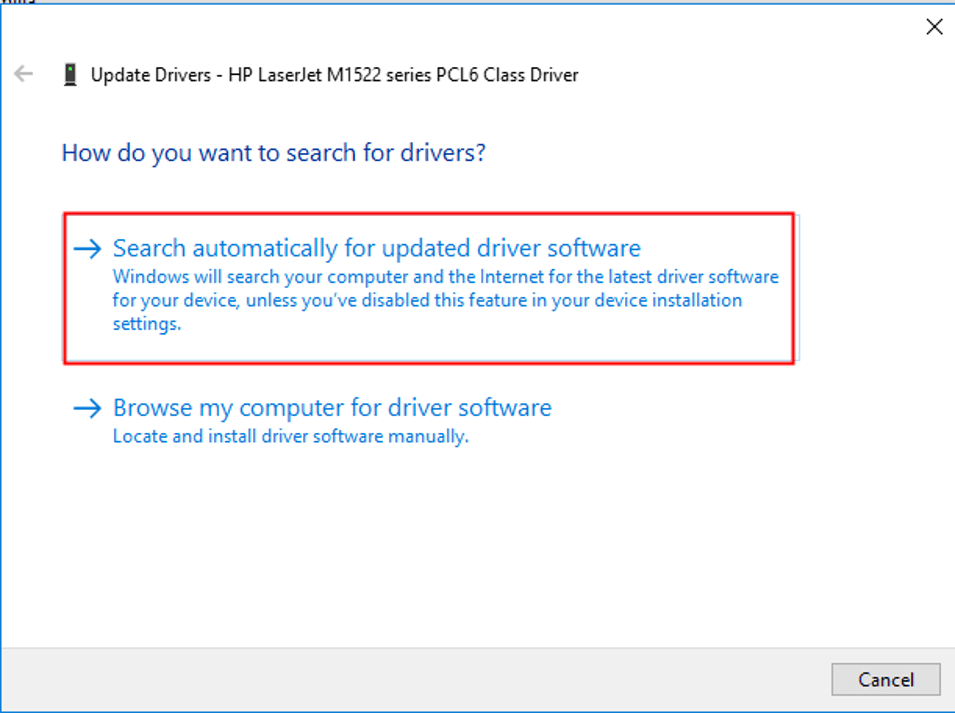
- Quindi cercherà gli ultimi aggiornamenti dei driver di Windows per le stampanti e li installerà sul tuo sistema.
Leggi anche: Correggi l'errore "Stampante non risponde" su PC Windows
Metodo 4: utilizzo del software di aggiornamento driver
Finora ti sei imbattuto in metodi manuali che richiedono una notevole quantità di tempo, impegno e competenza tecnica. Anche se è sempre un vantaggio essere a conoscenza delle tecniche manuali, hai pensato di sostituire tutte le noiose? passaggi manuali con uno strumento automatizzato che può cercare gli aggiornamenti del driver della stampante e installarli per te sul tuo laptop o desktop sistema.
Puoi sempre scaricare un altamente raccomandato miglior programma di aggiornamento dei driver software, ad esempio Bit Driver Updater per eseguire la scansione del sistema alla ricerca di driver obsoleti e sostituirli con gli ultimi aggiornamenti disponibili. Con Bit Driver Updater, puoi ottenere automaticamente tutti i driver necessari e anche questo con pochi clic del mouse. Di seguito viene illustrato come utilizzare il software per aggiornare i driver della stampante.
- Fare clic sul collegamento indicato di seguito per scaricare Bit Driver Updater.

- Esegui il file eseguibile scaricato (.exe) e segui le istruzioni sullo schermo per installare Bit Driver Updater sul tuo sistema.
- Successivamente, avvia l'applicazione ed esegui la scansione facendo clic sull'opzione "Scansione driver".

- Una volta che i risultati della scansione vengono visualizzati sullo schermo, cerca il driver della stampante che desideri aggiornare, selezionalo, quindi fai clic sul pulsante "Aggiorna ora" presente accanto ad esso.
Parole finali
Pertanto, dopo aver letto questo articolo, l'aggiornamento dei driver della stampante dovrebbe essere un compito facile per te, sia che tu scelga di optare per i modi manuali o di utilizzare uno strumento automatizzato.
L'aggiornamento dei driver della stampante non è un'attività una tantum, quindi avere a portata di mano uno straordinario strumento di aggiornamento dei driver può essere di grande aiuto.
Un driver della stampante è il pezzo di codice fondamentale che fa comunicare Windows 10 con la stampante. Pertanto, disporre di driver di stampa aggiornati è un must per garantire la possibilità di stampare una moltitudine di documenti senza problemi.